Gyakran ismételt kérdések
Hogyan rögzíti a webinar és letölteni a rekord?
Vedd webinar csak fogadó (moderátor).
Annak érdekében, hogy rögzítse a webinar, amire szükség van az ülés alatt, kattintson a „Burn” gombot (ábra). A tetején a szoba a piros kijelző gomb maga fogja változtatni a felirat a „időzített felvétel”. A felvétel leállításához először rá kell kattintani a ugyanazt a gombot (screenshot).
A bejegyzés tartalmaz mindent, ami történik az internetes szemináriumon. List felhasználókat, hogy a kurzorvezérlőkön és azonnali üzeneteket a bejegyzést nem tartalmaz.
Mit tartalmaz az internetes szeminárium felvételét?
Milyen fájl formátumokat támogat a szolgáltatást?
Hogyan hívja a közönséget, hogy az internetes szeminárium?
Ahhoz, hogy meghívhat az webinar, akkor be kell másolni a linket be a szobába vebinarnuyu:
- Ha egy szobában, a gomb „meghív egy webinar” található a bal felső sarokban, néven a webinar;
- ha a vezérlőpulton, majd a „Webszemináriumok” a „copy link” gombra, ami szintén létrehoz egy linket a meghívást.
Miután másolta le a linket, akkor küld a felhasználóknak.
Lehetséges, hogy beágyazza a webinar a honlapon?
A Vezérlőpult, a lap „Home”. Szükség van, hogy aktiválja a beépített változata a szobában. Ehhez kattintson a „Beállítások” és jelölje „Enable beágyazott változata.”
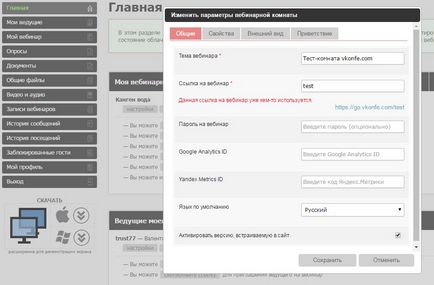
Ezután másolja a kódot.
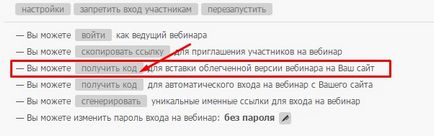
Hogyan tölthetek egy prezentációt?
- A Vezérlőpulton válassza a „Dokumentumok”, majd az „Add Files”. A megjelenő ablakban válasszuk ki a kívánt fájlt vagy több fájl;
- vebinarnoy a szobában kattintson a „tartalom” és válassza ki a „Dokumentumok”, és a gomb „Download”. A megjelenő ablakban válasszuk ki a kívánt fájlt.
Mi a maximális mérete a bemutató?
A rendszer elfogadja a letöltési előadások akár 50 MB, és az összeg nem több, mint 200 diák.
Jelszó a szobában beállíthatja a Vezérlőpult közvetlenül a fürdőszobában, vagy a szobában is.
Ehhez kattintson a csavarkulcs. A megjelenő ablakban adja meg a jelszót. Mentse el a módosításokat.
screenshot
Hogyan készítsünk egy személyes kapcsolat a webinar?
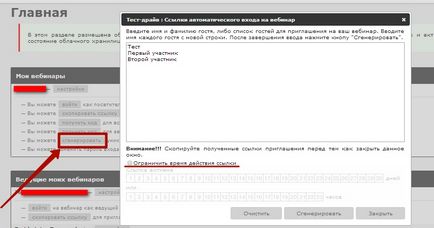
A megnyíló ablakban adja meg a nevét a tagjai a webinar.
Figyelem! Lehetséges, hogy csak alfabetikus és tsifirnogo értékeket!
Minden nevet kell beírni az új vonalat. Miután a résztvevők listája lesz kész, akkor létrehozhat egy határidőt akció linkek kiválasztja a megfelelő értéket a „napok” és a „Óra”:
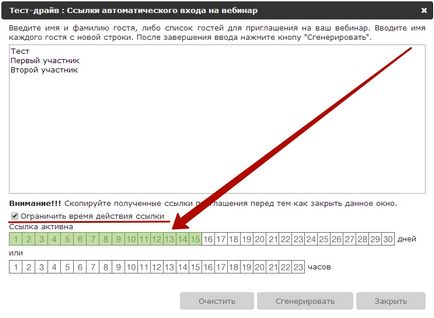
Ezt követően, kattintson a „Generate” gombra.
Minden információ lesz az ablakban generáló személyes utalásokat, azonnal meg kell másolni és menteni egy szöveges dokumentumot a számítógépen.
Ha írt résztvevők listáját a generációs személyes kapcsolatok, kattintson a „Generate” gombra, és egy listát a nevek eltűnnek, szükséges, hogy ellenőrizze a helyességét bemeneti adatokat. A névsor nem tartalmazhat írásjeleket, csak betűk és számok.
Kattintson a „Törlés” gombot, és adja meg a résztvevők nevét újra.
Ha a linkek nem jön létre, törölje a böngésző cache, és végig a folyamat létrehozása a linkek újra.
Hogyan lehet csatlakozni a webinar a mobil vagy tablet?
Hogyan adja meg a webinar származó eszközök (beleértve a tablettákat és mobil) fut Android vagy OS X (Apple iPhone) - részletek itt.
Beállíthatja az automatikus felhasználók által a honlapon, például a személyes fiókot az API.
A rendszer lehetővé teszi, hogy átirányítani a felhasználókat, és adja meg a nevét, amelyek szerint megy a webinar.
Ez nagyon kényelmes, különösen, ha létrehoz egy zárt webszemináriumok vagy szeretné tudni, hogy pontosan mely felhasználók jött.
Azt is be egy űrlapot a honlapon, hogy hozzáférjen a webinar belőle:
*-szükséges adatok
Amennyire csak lehetséges, hogy hozzon létre a vezető (moderátorok) webinar?
Hozhat létre korlátlan számú házigazdák.
A „vezető webszemináriumok”, kattintson a „Add new host” és töltse ki az űrlapot.
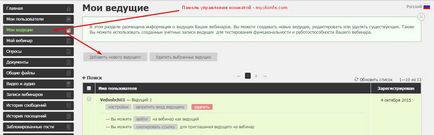
A „Lead Webszeminárium” akkor is törli a moderátorok, zár vagy feloldásához való hozzáférést a szobában.
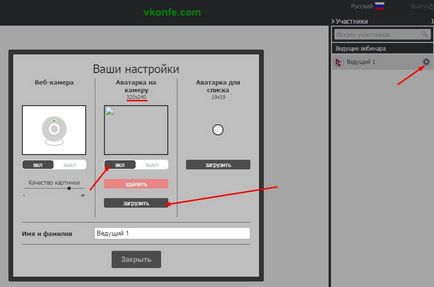
A fotó megjelenik a hangszóró, ha megnyomja a „Talk” gomb.
képméret: 320x240 pixel (vízszintesen 320- és 240 függőleges).
Hogyan át fájlokat a résztvevők a webinar?
Menj a szobádba, mint a vezető, és menj a lap „tartalom”, kattintson a „fájlmegosztás” gombra kattintva a „Feltöltés”, és válassza ki a kívánt fájlt a számítógépen.
A fájl betöltődik és megjelenik a listában.
Közvetíteni a hallgatóit, kattintson a gombra a nyilak.
Hogyan át fájlokat a résztvevők a webinar?
Menj a szobádba, mint a vezető, és menj a lap „tartalom”, kattintson a „fájlmegosztás” gombra kattintva a „Feltöltés”, és válassza ki a kívánt fájlt a számítógépen.
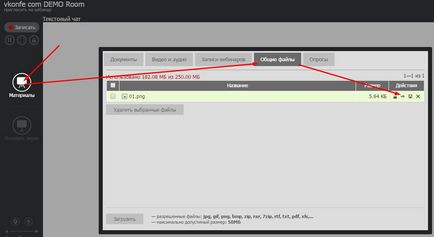
A fájl betöltődik és megjelenik a listában.
Közvetíteni a hallgatóit, kattintson a gombra a nyilak.
Hogyan és milyen formátumban letölthető a bemutató egy szoba webinarok?